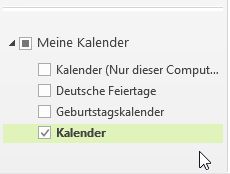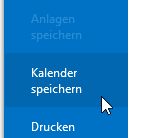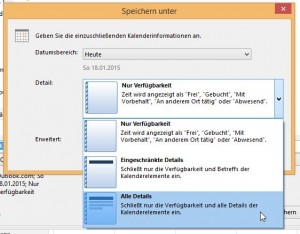Den Kalender in Outlook 2013 als ics-Datei exportieren
Wie Sie wichtige Termine in Outlook schneller finden können, erfahren Sie hier!
Outlook-Kalender in .ics exportieren
- Öffnen Sie Outlook 2013.
- Klicken Sie links unten im Fenster auf Kalender.
Der Kalenderbereich öffnet sich.
- Wählen Sie im linken Bereich des Fensters den Kalender aus, den Sie exportieren möchten.
- Wechseln Sie in das Register DATEI.
- Klicken Sie auf Kalender speichern.
Das Fenster Speichern unter öffnet sich.
- Wählen Sie den Speicherort aus.
- Klicken Sie auf die Schaltfläche Weitere Optionen….
Das Fenster Speichern unter öffnet sich. - Klicken Sie in das Feld Datumsbereich.
Ein Drop-Down-Menü öffnet sich.
- Wählen Sie aus, ob Sie nur einen bestimmten Zeitraum oder den vollständigen Kalender exportieren möchten.
- Klicken Sie auf den Pfeil rechts neben dem Feld Details.
Ein Drop-Down-Menü öffnet sich.
- Wählen Sie aus, welche Informationen Sie exportieren möchten.
- Klicken Sie auf OK.
- Klicken Sie auf Speichern.